
уроки фотошопа полезные уроки видео уроки фотошоп уроки с текстом дизайн
дополнения кисти фотошоп шрифты фигуры (контуры) фоны
полезные шаблоны фото рамки календари онлайн шаблоны все шаблоны
картинки клипарты открытки раскраски онлайн раскраски галерея
еще... учебник гостевая книга полезное и интересное

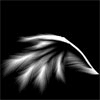
Смотреть видеоурок


 На главную
На главную
 К списку уроков с текстом
К списку уроков с текстом
Уроки Фотошоп. Красивая надпись с отражением
[24] [25]
[25]
 [26]
[26]
1.Создаем изображение размером 700Х300 пикселей с черным фоном (файл - новый). Активируем инструмент "Текст", выбираем понравившийся шрифт (лучше жирный) и наберем нужный нам текст любым цветом.
2.Двойным левым кликом по строке слоя вызываем окно "Стили слоя" и выбираем стиль НАЛОЖЕНИЕ ГРАДИЕНТА, ВНУТРЕННЕЕ СВЕЧЕНИЕ и ОБВОДКА с параметрами как на рисунке.
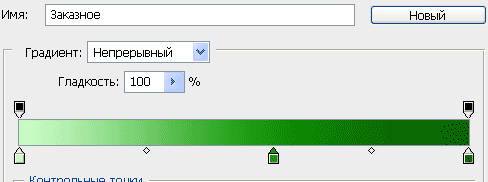

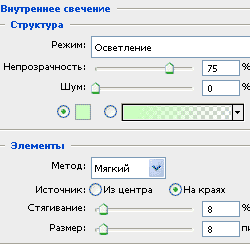

3.Нажав и удерживая клавишу Сtrl кликаем по строке слоя с текстом (в некоторых версиях программы кликнуть нужно по миниатюре слоя), чтобы появилось выделение текста.
4.Активируем инструмент "Овальное выделение" и нажав клавишу Alt, делаем овальное выделение которое будет вычитаться из уже имеющегося выделения. В итоге должно получиться выделение как на рисунке.

5.Создаем новый слой, нажав на кнопку "Создать новый слой" в нижней части палитры СЛОИ. Устанавливаем основным белый цвет, активируем инструмент "Градиент". Выбираем линейный градиент "От основного цвета к прозрачному" и проводим им сверху вниз от верхнего края любой буквы к ее середине.
6.Отключаем видимость фонового слоя (нажав на значек глаза с левой стороны от строки слоя) и применяем команду СЛОЙ - ОБЪЕДЕНИТЬ ВИДИМЫЕ. Копируем полученный слой, перетащив строку слоя на значек "Создать новый слой" в нижней части палитры слои.
7.Отражаем копию слоя с текстом по вертикали (редактирование-трансформирование-отразить по вертикали) и при помощи инструмента "Перемещение" сдвигаем перевернутые буквы вниз, так, чтобы совместить низ нормальных букв с верхом перевернутых.
8.Активируем инструмент "Овальное выделение" и делаем выделение как на рисунке.

9.Теперь применим команду ВЫДЕЛЕНИЕ - РАСТУШЕВКА (в некоторых версиях выделение-модификация-растушевка), поставив радиус растушевки 30 пикселей. теперь нажимаем клавишу Del, чтобы удалить лишнее. Устанавливаем непрозрачность слоя 30%. Отменяем выделение ВЫДЕЛЕНИЕ - ОТМЕНИТЬ ВЫДЕЛЕНИЕ (Ctrl+D).
10.Возвращаем видимость фоновому слою. Готово.

 [25]
[25]
 [26]
[26]
Комментарии
Оставляйте пожалуйста Ваши комментарии и советы по уроку. Поля "Текст комментария" и "Имя" обязательны для заполнения
 Дмитрий 09:12:2008 | Получилось тока с градиентом , мальца не понятно (белый оттенок в верху)не объединился почему то (делал основной слой не ни видимый объединял видимые ) Вот что у меня получилось http://depositfiles.com/files/e1zrp9rbt После того как Вы залили выделение градиентом, нужно оставить этот слой активным, а отключить видимость фонового слоя (самого нижнего с черным фоном), после этого СЛОЙ-ОБЪЕДЕНИТЬ ВИДИМЫЕ. Должны объедениться слой с текстом и белым градиентом. Панти 09:12:2008 |
